تتعرض محركات أقراص USB المحمولة ووحدات التخزين الخارجية دائمًا للأعطال والمشكلات ، مما يؤدي إلى عدم عملها بشكل طبيعي ، أو عدم إمكانية قراءتها أو عدم خضوعها للتهيئة. يمكن إصلاح بعض هذه الحالات يدويًا أو من خلال أدوات مساعدة مثل برنامج إصلاح الفلاش أو الطرق اليدوية من الكمبيوتر ، على عكس التعرض للفلاش ، على سبيل المثال ، أو تلف مكوناته ، وهو أمر يصعب جدًا إصلاحه.
ما هي أنواع الاعطال ومشكلات الفلاش؟
يتعرض محرك الأقراص المحمول لمجموعة من المشاكل ، ونتيجة لذلك قد تفقد ملفاتك ، وقد لا يكون مناسبًا لتخزين الملفات مرة أخرى ، وبعضها قابل للإصلاح واستعادة أي ملفات وهي كالاتي:
- محرك الأقراص المحمول تالف بحيث لا تظهر الملفات المخزنة.
- محرك الأقراص المحمول غير قابل للقراءة على الكمبيوتر.
- لا يقبل الفلاش التنسيقات ولا يخزن الملفات والفلاش الذي يطلب التنسيقات.
- مشكلة محرك الأقراص المحمول المحمي ضد الكتابة.
- غير قادر على فتح الملفات على محرك أقراص فلاش.
- الحذف المفاجئ للملفات المخزنة.
أفضل الأدوات لإصلاح الفلاشات ووحدات التخزين الخارجية
يجب عليك أولاً استخدام برامج استرداد الملفات قبل إصلاح محرك الأقراص المحمول ، ثم تأتي مرحلة الإصلاح ويمكن أن يتم ذلك من خلال مجموعة من الأدوات وأفضلها أدوات Windows ، بحيث يمكنك البدء من الخطوات التالية:
- أول شيء يجب فعله ، إذا كان متاحًا لنقل الملفات من محرك أقراص فلاش ، نقلها إلى ذاكرة آمنة أو على الكمبيوتر.
- في حالة عدم ظهور الملفات على محرك أقراص فلاش ، استخدم برنامج استعادة الملفات تم شرحه مسبقًا على Web Fox.
- قم بتنزيل Recuva من هذا الرابطثم بثه على نظام Windows الخاص بك.
- الآن قم بتثبيت USB على الكمبيوتر ، وقم بتشغيل البرنامج.
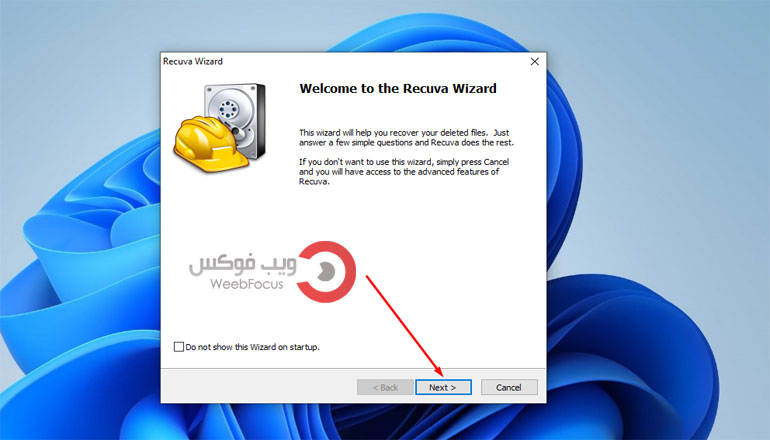
- انقر فوق التالي حتى تصل إلى واجهة تحديد الملف ، ثم حدد كل الملفات كما هو موضح في الصورة ، ثم انقر فوق التالي.
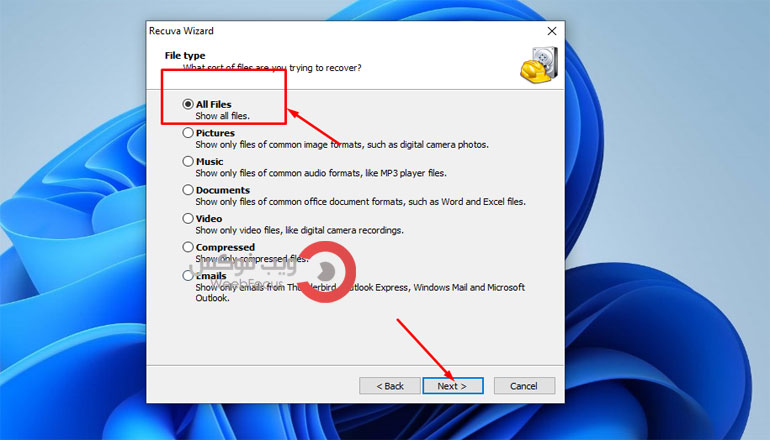
- في التالي ، حدد الخيار الرابع وانقر فوق المتصفح لاختيار محرك الأقراص المحمول المتصل بالكمبيوتر ، ثم التالي.
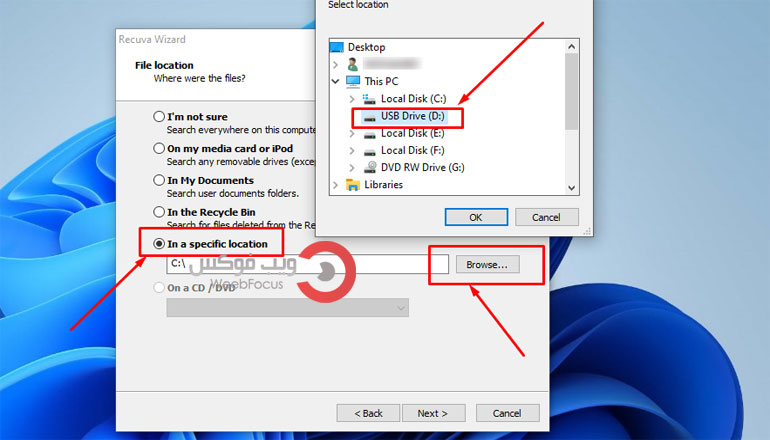
- حدد الآن ميزة الفحص العميق ، ثم ابدأ ، وانتظر عملية مسح الملفات واستردادها.
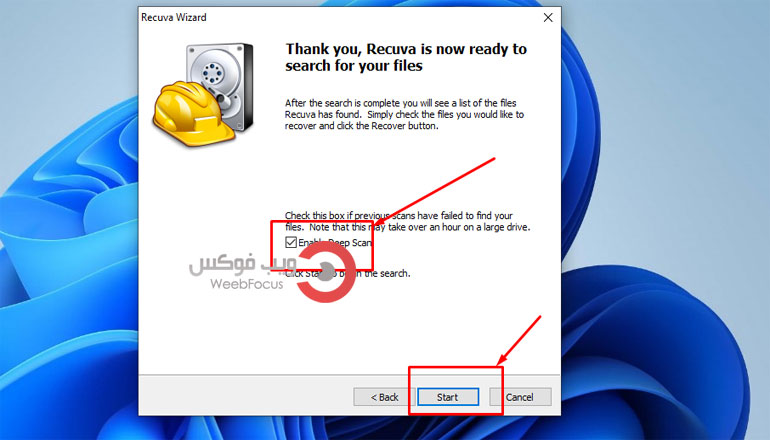
- عند انتهاء البرنامج ، يمكنك تحديد الملفات المستردة ثم حفظها في ذاكرة جهاز الكمبيوتر الخاص بك.
الآن لفحص ذاكرة فلاش USB التالفة التي لا تستجيب لعملية التهيئة وإصلاحها:
- بعد تأمين الملفات ، تأتي الآن مرحلة إصلاح USB. أولاً ، انقر فوق زر Windows بالحرف x ، واختر PowerShell من الخيارات.
- الصق البرنامج النصي لنظام ملفات get-psdrive -psprovider في الواجهة لإظهار وحدات التخزين المتصلة بجهاز الكمبيوتر الخاص بك.
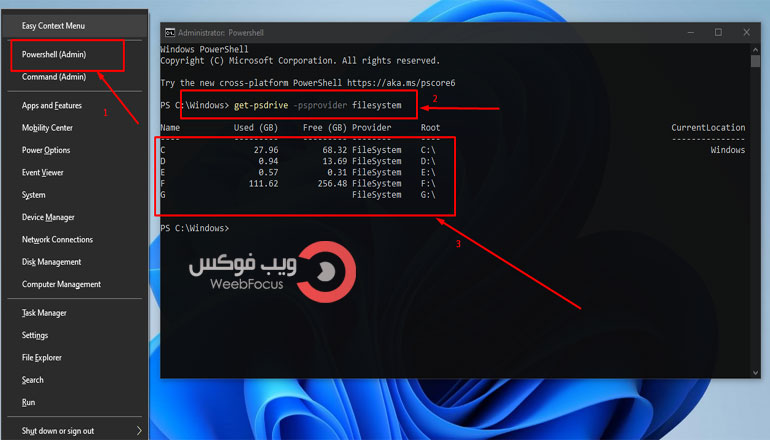
- ثم الصق chkdsk DSK / r / f في الواجهة (استبدل DSK بحرف محرك أقراص فلاش الخاص بك) واضغط على موافق للتحقق من الذاكرة.
- سيتم مسح جميع أجزاء الفلاش في غضون بضع دقائق.
إصلاح ذاكرة الفلاش لا تقبل تخزين الملفات ، يمكن حل المشكلة على النحو التالي:
- انقر فوق مفتاح Windows والحرف R لفتح نافذة التشغيل.
- اكتب الأمر Diskpart ثم موافق ، اكتب أمر list disk مباشرة لعرض محرك الأقراص المحمول المتصل.
- حدد رقم الفلاش الخاص بك ، ثم اكتب select disk 1 (تأكد من أن الرقم 1 يجب أن يكون رقم الفلاش) ثم اضغط على OK.
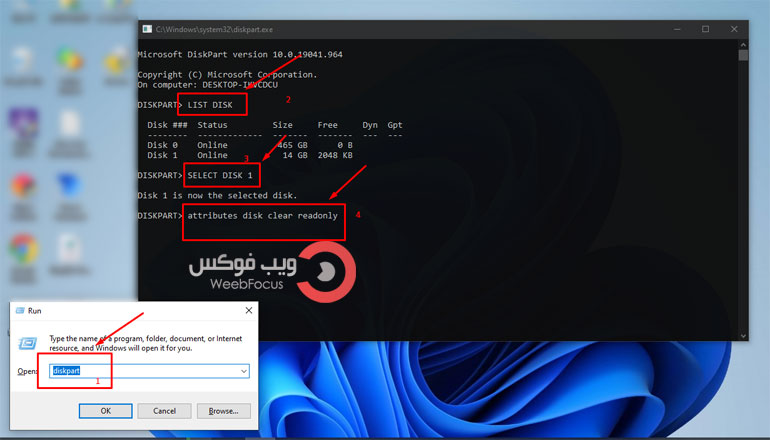
- الآن قم بلصق سمات الأمر ، امسح القرص للقراءة فقط ، ثم اضغط على “موافق” على لوحة المفاتيح لإزالة وضع القراءة فقط من محرك الأقراص المحمول.
بالنسبة لفحص محرك الأقراص المحمول أو بطاقة الذاكرة أو أي وحدة تخزين ملفات ، فيمكن القيام بذلك من خلال أداة مدمجة في نظام Windows على النحو التالي:
- قم بتثبيت محرك أقراص فلاش على الكمبيوتر وانتقل إلى أيقونة جهاز الكمبيوتر هذا لعرض وحدات التخزين.
- انقر بزر الماوس الأيمن على محرك أقراص فلاش وحدد خصائص.
- انقر فوق الأداة كما هو موضح في الصورة.
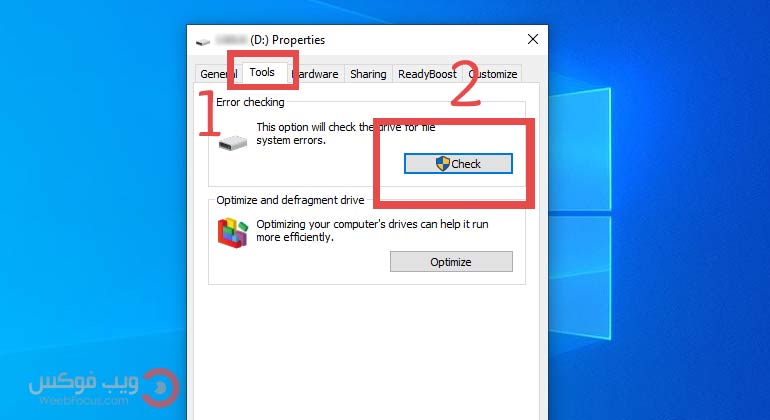
- انقر فوق Check ، ثم انقر فوق Scan and Repair drive ، لحل المشكلة.
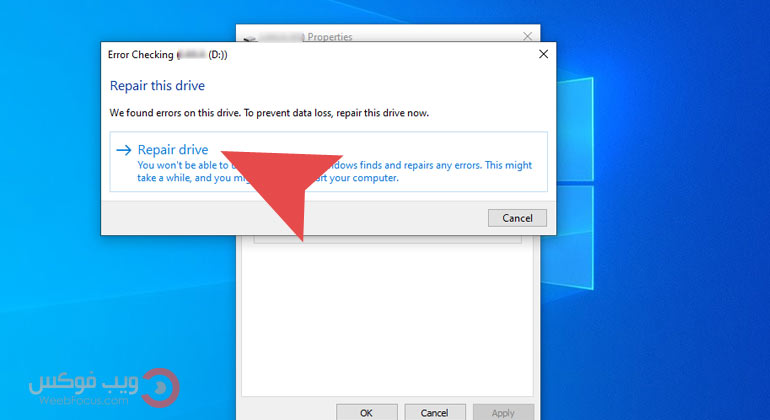
استخدم ميزة CMD لتنظيف USB تمامًا:
- قم بتثبيت محرك الأقراص المحمول التالف على الكمبيوتر.
- في شريط بحث Windows ، اكتب CMD ، ثم افتح موجه الأوامر باستخدام تشغيل كمسؤول
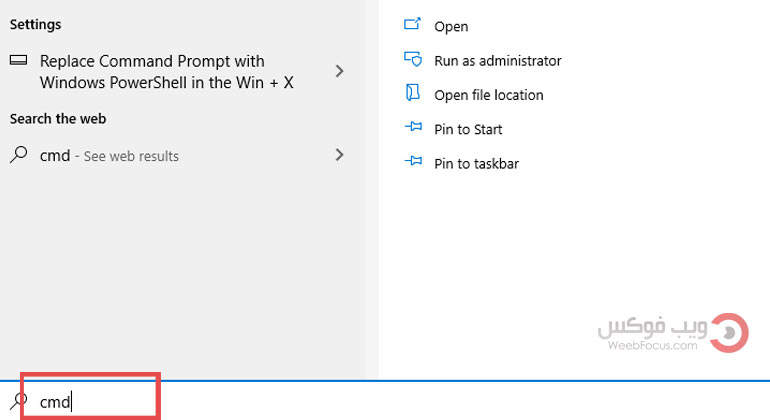
- اكتب chkdsk w: / r ، ثم لا تنس استبدال w بالحرف المسمى على محرك الأقراص المحمول.
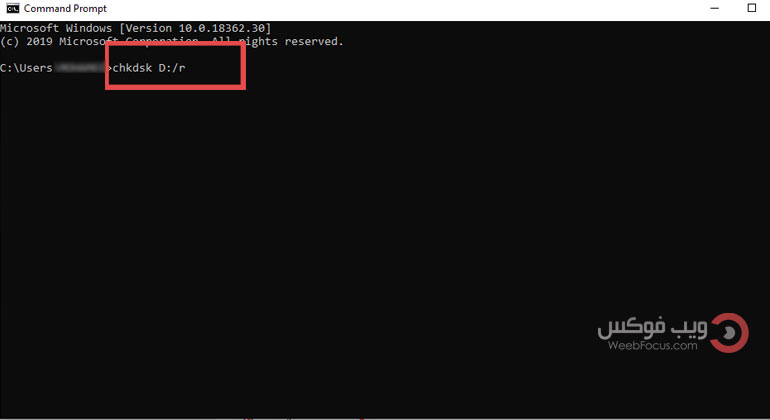
- اضغط على Enter وانتظر حتى ينتهي مسح الفلاش.
الأحجام القابلة للإصلاح لنفس الأدوات في هذه الصفحة تعني بطاقة SD ومحرك الأقراص الصلبة الخارجي والداخلي ، بالإضافة إلى ذاكرة فلاش USB بجميع أنواعها. وتجدر الإشارة أيضًا إلى أنه من المهم جدًا استخدام برامج استرداد الملفات أولاً ، قبل استخدام برنامج إصلاح الفلاش ، حتى لا تفقد الملفات من خلال التهيئة ، حيث أن كل هذه البرامج تنظف الذاكرة أو تمسحها تمامًا.
#أفضل #برنامج #إصلاح #فلاش #لا #يقرأ #ولا #يقبل #التنسيقات

تعليقات
إرسال تعليق